Někteří uživatelé hlásili, že jejich Wi-Fi připojení nefunguje, protože Adaptér Microsoft Virtual Wifi Miniport chybí. Většina uživatelů se s tímto problémem setkává po pokusu o vytvoření hotspotu ve svých počítačích se systémem Windows. K této chybě obvykle dochází, protože adaptér WiFi Miniport je omylem odebrán nebo deaktivován softwarem třetí strany.
WiFi Miniport je v podstatě virtuální zařízení, které existuje pouze poté, co uživatel úspěšně uspěl v nastavení hostované sítě. Pokud adaptér WiFi Miniport chybí, přestane být uvnitř viditelný Správce zařízení nebo Nastavení adaptéru seznam.
Pokud se v současné době snažíte získat Adaptér Microsoft Virtual WiFi Miniport zpět, tento článek vám pomůže problém vyřešit dál. Níže máte kolekci metod, které k vyřešení problému použili ostatní uživatelé. Postupujte podle níže uvedených metod, dokud nenajdete opravu, která vám umožní načíst soubor Adaptér Microsoft Virtual WiFi Miniport. Pojďme začít!
Metoda 1: Povolení multimediálního / herního prostředí a podpory Adhoc 802.11n
Některým uživatelům se problém podařilo vyřešit úpravou některých nastavení adaptéru WiFi. Povolením Multimédia / herní prostředí a Podpora Adhoc 802.11n , některým uživatelům se podařilo zastavit Chybí adaptér Microsoft Virtual Wifi Miniport došlo k chybě.
Zde je stručný průvodce, jak povolit Multimédia / herní prostředí a Podpora Adhoc 802.11n ze Správce zařízení:
- lis Klávesa Windows + R. otevřete příkaz Spustit. Dále zadejte „ devmgmt.msc “A udeřil Enter otevřít Správce zařízení .

- Ve Správci zařízení rozbalte Síťové adaptéry v rozevírací nabídce klikněte pravým tlačítkem na ovladač síťového adaptéru Wi-Fi a vyberte Vlastnosti .
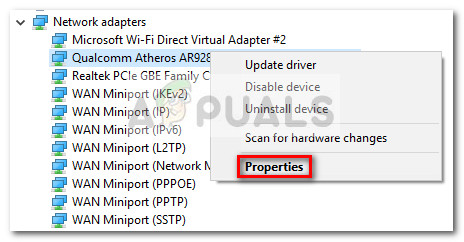
- V Vlastnosti rozbalte nabídku Pokročilý Jídelní lístek.
- Použijte nabídku pod Vlastnosti vybrat AdHoc 11n a nastavte hodnotu na Umožnit. Poté opakujte stejný postup s Podpora Adhoc 802.11n a Multimédia / herní prostředí.
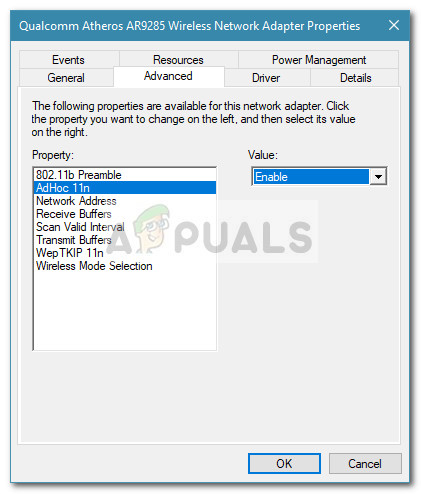
- Restartujte počítač a zkontrolujte, zda byl problém vyřešen při příštím spuštění.
Pokud Adaptér Microsoft Virtual WiFi Miniport stále chybí, přejděte dolů na Metoda 2 .
Metoda 2: Povolení služby WLAN
Ačkoli by služba WLAN měla být ve výchozím nastavení povolena, existují určité aplikace třetích stran (zejména optimalizátory PC), které tuto službu deaktivují ve snaze uvolnit prostředky.
Tuto teorii můžete otestovat na obrazovce Služby. Pokud je služba WLAN zakázána, můžete upravit chování při spuštění a upravit službu na Automatický abyste se ujistili, že to máte vždy zapnuté.
Zde je stručný průvodce, jak to provést:
- lis Klávesa Windows + R. otevřete pole Spustit. Poté zadejte „ services.msc “A udeřil Enter otevřít Služby obrazovka.
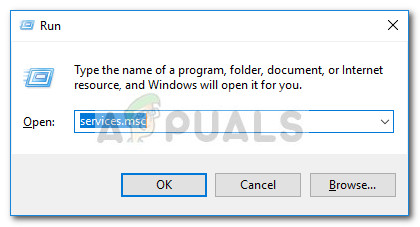
- V Služby obrazovce, procházejte seznamem služeb dolů a poklepejte na volanou službu BEZDRÁTOVÝ PŘÍSTUP K INTERNETU .
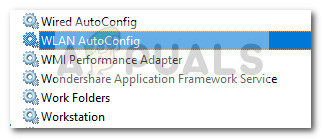 Poznámka: Pokud používáte Windows 10, bude služba pojmenována WLAN AutoConfig .
Poznámka: Pokud používáte Windows 10, bude služba pojmenována WLAN AutoConfig . - V Vlastnosti z BEZDRÁTOVÝ PŘÍSTUP K INTERNETU (nebo WLAN AutoConfig ) přejděte do okna Všeobecné kartu a nastavte Typ spouštění na Automatický .
- Zavřete okno Služby a restartujte počítač. Při příštím spuštění zkontrolujte Správce zařízení, zda Adaptér Microsoft Virtual Wifi Miniport se znovu objevil.
Li Adaptér Microsoft Virtual Wifi Miniport stále chybí, přejděte dolů na Metoda 3 .
Metoda 3: Povolení sítě WLAN pomocí příkazového řádku
Pokud byly dvě výše uvedené metody neúčinné, podívejme se, zda vynutit spuštění služby WLAN pomocí zvýšený příkazový řádek vynutí Virtuální miniport společnosti Microsoft adaptér se znovu objeví.
Některým uživatelům se problém podařilo vyřešit po použití jednoduchého příkazu v příkazovém řádku. Zde je stručný průvodce, jak to provést:
- lis Klávesa Windows + R. otevřete pole Spustit. Poté zadejte „ cmd “A stiskněte Ctrl + Shift + Enter. Dále klikněte Ano na UAC (Řízení uživatelských účtů) výzva k otevření příkazového řádku s oprávněními správce.
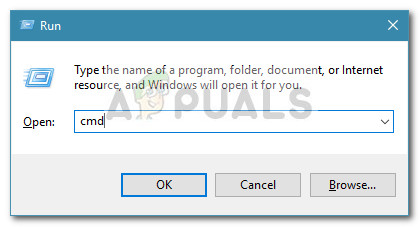
- Zadejte následující příkaz do zvýšeného příkazového řádku a stiskněte Enter spuštění služby WLAN:
netsh wlan set hostednetwork mode = povolit - Podívejte se, jestli Virtuální miniport společnosti Microsoft adaptér har se znovu objevil mezi Síťová zařízení .
Pokud Virtuální miniport společnosti Microsoft adaptér stále chybí, přejděte dolů na Metoda 4 .
Metoda 4: Použití předchozího bodu obnovení systému
Pokud se všechny výše uvedené ukázaly jako neúčinné, můžete dostat své Virtuální miniport společnosti Microsoft adaptér pomocí Obnovení systému vrátíte počítač do předchozího stavu.
Funkce Obnovení systému umožňuje uživatelům systému Windows vrátit zařízení do předchozího stavu. Můžeme použít nástroj Obnovení systému k návratu vašeho počítače do stavu, kdy Virtuální miniport společnosti Microsoft adaptér nechyběl. Zde je stručný průvodce, jak to provést:
- lis Klávesa Windows + R. otevřete pole Spustit. Dále zadejte „ rstrui “A udeřil Enter otevřete průvodce Obnovením systému.
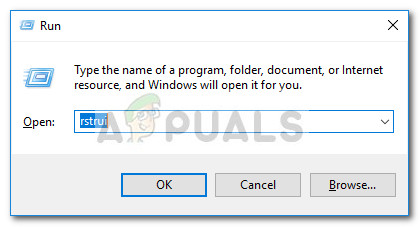
- Zaprvé Obnovení systému okno, hit další na první výzvu pak zaškrtněte políčko poblíž Zobrazit více bodů obnovení .
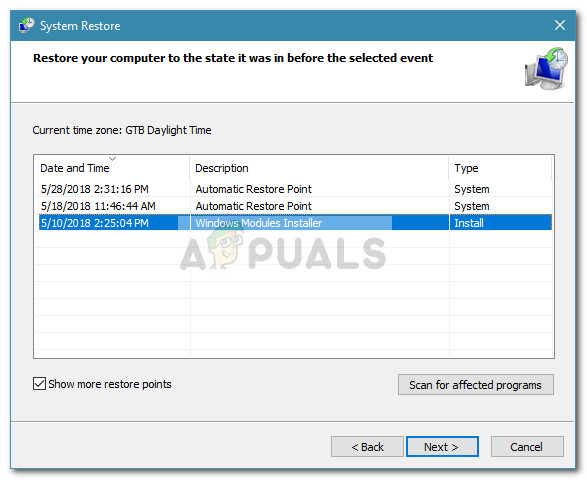
- Pokud je k dispozici, vyberte bod obnovení datovaný před Virtuální miniport společnosti Microsoft adaptér zmizel z Síťová zařízení seznam a stiskněte další tlačítko znovu.
- Nakonec klikněte na Dokončit zahájíte proces obnovy. Počítač se restartuje a starý stav se připojí při příštím spuštění. Podívejte se, zda Virtuální miniport společnosti Microsoft adaptér se znovu objevil. Pokud stále chybí, přejděte dolů k poslední metodě níže.
Metoda 5: Provedení přeinstalování nebo opravy instalace systému Windows
Pokud vám žádná z výše uvedených metod neumožnila získat Virtuální miniport společnosti Microsoft adaptér zpět, přeinstalování je prakticky vaše jediná možnost. Pokud máte Windows 10, můžete si celý proces učinit méně bolestivým, když se rozhodnete pro instalaci opravy.
NA oprava instalace Přeinstaluji všechny součásti systému Windows a zároveň umožním uživateli uchovat jejich osobní soubory a aplikace.
Pokud nemáte Windows 10, jistý způsob, jak opravit výchozí chování Adaptér Microsoft Virtual Wifi Miniport je provést čistou instalaci systému Windows.
4 minuty čtení
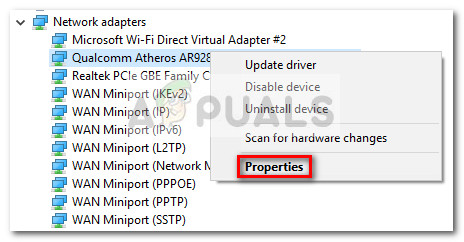
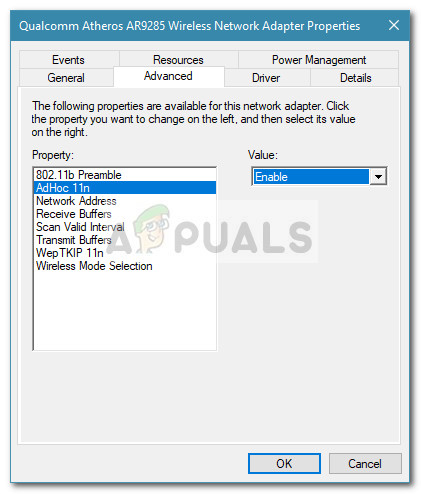
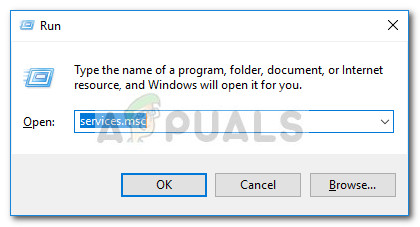
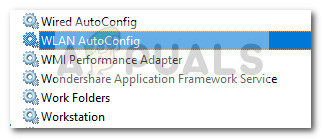 Poznámka: Pokud používáte Windows 10, bude služba pojmenována WLAN AutoConfig .
Poznámka: Pokud používáte Windows 10, bude služba pojmenována WLAN AutoConfig .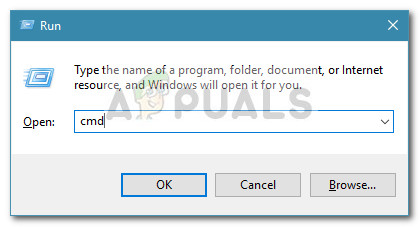
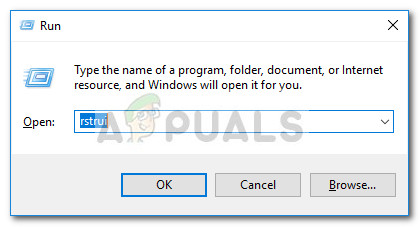
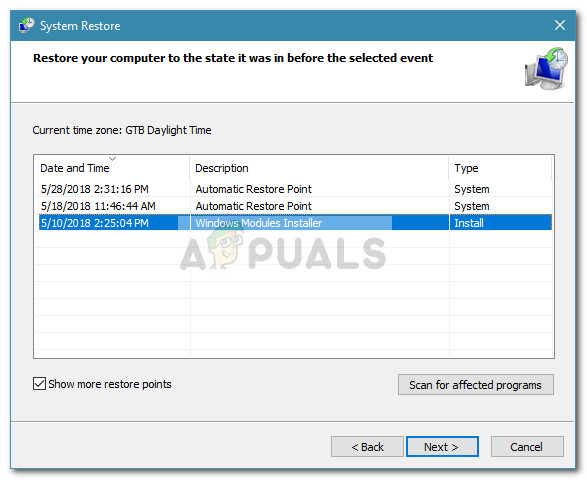







![[FIX] Systém detekoval překročení vyrovnávací paměti založené na zásobníku v této aplikaci](https://jf-balio.pt/img/how-tos/53/system-detected-an-overrun-stack-based-buffer-this-application.png)















